Voit tuoda yhteystiedot toiselta sähköpostipalveluntarjoajalta tai toisesta tilistä Outlook.com-tiliisi.
Vaihe 1: Yhteystietoluettelon vieminen sähköpostipalveluntarjoajalta CSV-tiedostoon
Kun viet yhteystiedot, ne tallennetaan yleensä pilkuin eroteltuja arvoja sisältävään tiedostoon (CSV).
-
Outlook.com – katso Yhteystietojen vieminen Outlook.comista .csv-tiedostoon.
-
Outlook for Windows – katso Yhteystietojen vieminen Outlookista.
-
iCloud – katso iCloud-yhteystietojen vieminen vCard (.vcf) -tiedostoon.
-
Gmail – katso Gmailin ohje.
-
Yahoo! Mail– katso Yahoo! Mailin ohje.
Vihjeitä:
-
Jos haluat tuoda oman yhteystietoluettelon, katso alla kohta Mallin luominen omien yhteystietojen tuomiseen.
-
Jos tiedostoa ei ole UTF-8-koodattu, tuontityökalu ei ehkä tunnista ja näytä koko tekstiä oikein.
Vaihe 2: Yhteystietojen tuominen Outlook.com-tiliin
Tuo yhteystiedot Outlook.com-tiliisi käyttämällä pilkuin eroteltuja arvoja sisältävää tiedostoa (CSV).
-
Valitse Outlook.comissa

-
Valitse työkalurivin oikeassa reunassa Hallinta > Tuo yhteystiedot.
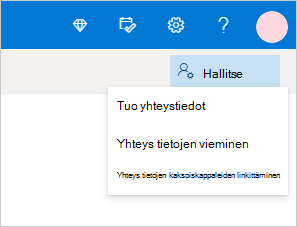
-
Valitse Selaa, valitse CSV-tiedostosi ja valitse sitten Avaa.
-
Valitse Tuo.
Jos mahdollista, vie yksi yhteystieto Outlook.comista CSV-tiedostoon, jota voit käyttää mallina, tai luo oma tiedosto yhteystietojen tuontia varten Microsoft Excelin avulla.
-
Uuden tyhjän työkirjan luominen
-
Lisää mikä tahansa näistä suosituista sarakeotsikoista riville 1:
-
Etunimi
-
Toinen nimi
-
Sukunimi
-
Titteli
-
Jälkiliite
-
Kutsumanimi
-
Sähköpostiosoite
-
Sähköpostiosoite 2
-
Sähköpostiosoite 3
-
Kotipuhelin
-
Työpuhelin
-
Työpuhelin 2
-
Matkapuhelin
-
Yritys
-
Katu
-
Kaupunki
-
Valtio
-
Postinumero
-
Maa tai alue
-
Verkkosivu
-
Syntymäaika
-
Vuosipäivä
-
Huomautukset
-
-
Aloita uusi rivi jokaiselle yhteystiedolle ja lisää haluamasi tiedot jokaiseen sarakkeeseen. Jokaisen sarakkeen ei tarvitse sisältää tietoja.
-
Tallenna tiedosto CSV UTF-8 -tiedostona (pilkuilla erotettu).
Yleensä tekstitiedostoja voi tuoda ongelmitta taustatiedoista, joita käytetään tekstin tallennuksessa CSV-tiedostoon. Jos yhteystiedoissa on merkkejä, joita ei ole englannin kielen kirjaimistossa, kuten kreikkalaisia, kyrillisiä, arabialaisia tai japanilaisia merkkejä, yhteystietoja tuotaessa voi kuitenkin ilmetä ongelmia. Siksi yhteystietotiedosto kannattaa tallentaa UTF-8-koodattuna, jos tämä vaihtoehto on käytettävissä vietäessä.
Jos et voi viedä yhteystietoja suoraan UTF-8-koodattuina, voit muuntaa viedyn CSV-tiedoston Excelin tai kolmansien osapuolten sovellusten avulla. Tämän suoritustapa määräytyy sovelluksen ja sovellusversioiden mukaan.
CSV-tiedoston muuntaminen UTF-8-koodatuksi Microsoft Excel 2016:ssa:
-
Luo Excelissä uusi tyhjä tiedosto (työkirja).
-
Valitse Tiedot-valikossa Teksti-/CSV-tiedostosta. Siirry viedyn CSV-tiedoston kohdalle selaamalla (sinun on ehkä valittava näkyviin Tekstitiedostot (....csv), jotta tiedosto on näkyvissä). Valitse Tuo.
-
Valitse näkyviin tulevan valintaikkunan Tiedoston alkuperä -kohdassa koodaus, jolla tekstissä olevat merkit näkyvät oikein, esimerkiksi Kyrillinen Windows 1251, ja valitse sitten Lataa .
-
Varmista, että merkit näkyvät oikein Excelissä.
-
Valitse Tiedosto > Tallenna nimellä. Kirjoita tiedoston nimi ja valitse tiedostotyypiksi CSV UTF-8 (pilkuin eroteltu) (*.csv).
-
Valitse Tallenna.
Tarvitsetko vielä apua?
|
|
Saat tukea Outlook.comin välityksellä napsauttamalla tästä tai valitsemalla valikkorivin Ohje-kohdan ja kirjoittamalla kyselyn. Jos omatoiminen ohje ei ratkaise ongelmaa, vieritä alaspäin kohtaan Tarvitsetko vielä apua? ja valitse Kyllä. Jos haluat ottaa meihin yhteyttä Outlook.comissa, sinun on kirjauduttava sisään. Jos et pysty kirjautumaan sisään, napsauta tästä. |
|
|
|
Muita lisätietoja Microsoft-tilistäsi ja tilauksistasi on Tilin ja laskutuksen ohjeissa. |
|
|
|
Jos haluat ohjeita tai tehdä muiden Microsoft-tuotteiden ja palveluiden vianmäärityksen, kirjoita ongelmasi tähän. |
|
|
|
Lähetä kysymyksiä, seuraa keskusteluja ja jaa tietämystäsi Outlook.com-yhteisössä. |
Jos sinulla on ongelmia yhteystietojen tuomisessa Outlook.com-tiliin, katso artikkeli Yhteystietojen tuomiseen Outlook.comissa liittyvien ongelmien korjaaminen.
Aiheeseen liittyvät artikkelit
Yhteystietojen ja yhteystietoluetteloiden luominen, tarkasteleminen ja muokkaaminen Outlook.com
Yhteystietojen vieminen Outlook.com CSV-tiedostoon
Outlookin sähköpostin, yhteystietojen ja kalenterin
tuominen ja vieminenMikä Outlook-versio minulla on?
Muiden sähköpostitilien lisääminen Outlook.com











